از طریق منوی جستجو مطلب مورد نظر خود در وبلاگ را به سرعت پیدا کنید
آموزش اوبونتو Logrotate
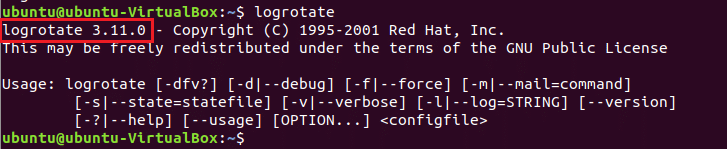
سرفصلهای مطلب
روش استفاده از Logrotate روی اوبونتو
Logrotate یک ابزار کاربردی سیستمی است که برای مدیریت فایل های گزارش استفاده می شود روی اوبونتو هنگامی که تعداد زیادی از سرورها توسط هر سیستمی مدیریت می شود، حجم زیادی از فایل های گزارش تولید می شود که فضای دیسک زیادی را مصرف می کند. Logrotate برای چرخاندن، فشردهسازی یا حذف خودکار فایلهای گزارش برای صرفهجویی در فضای دیسک استفاده میشود. برخی از عملکردهای Logrotate در اینجا ذکر شده است:
- زمانی که اندازه فایل لاگ بزرگ می شود و به حد خاصی می رسد فعال می شود.
- پس از چرخاندن فایل های قدیمی، فایل لاگ جدید ایجاد می کند.
- این پرونده های ورود به سیستم را فشرده می کند.
- اسکریپت پوسته را پس از چرخش log اجرا می کند.
- برای صرفه جویی در فضای دیسک، فایل های لاگ چرخانده قدیمی را حذف می کند.
در این آموزش روش استفاده از این ابزار را خواهید آموخت روی اوبونتو 17.10.
بررسی نسخه Logrotate
Logrotate نصب شده است روی اوبونتو به طور پیش فرض دستور زیر را اجرا کنید تا بررسی کنید نصب شده است یا خیر. در اینجا، نسخه Logrotate است 3.11.0.

Logrotate فایل های پیکربندی
اطلاعات پیکربندی Logrotate در دو مکان ذخیره می شود. یکی از آنها فایل پیکربندی اصلی است که در آن قرار دارد /etc/logrotate.conf. این شامل تنظیمات و کاربردهای پیش فرض است عبارتند از بیانیه برای بازیابی اطلاعات پیکربندی از مکان دیگری. مکان دیگر دایرکتوری است که شامل تمام فایل های پیکربندی سرویس و برنامه است و در آن قرار دارد /etc/logrotate.d. هنگامی که هر بسته جدید در سیستم نصب می شود، اطلاعات چرخش گزارش مربوط به آن بسته در این مکان ذخیره می شود.
باز کن logrotate.conf از terminal.
مطالب زیر نمایش داده خواهد شد. شما می توانید فایل های گزارش را به صورت ساعتی، روزانه، هفتگی، ماهانه و سالانه بچرخانید. در اینجا، هفتگی به این معنی است که فایل های گزارش به صورت هفتگی پیکربندی می شوند. خط بعدی نشان می دهد که فایل های log متعلق به root و کاربران گروه Syslog. چرخش 4 نشان می دهد که Logrotate 4 هفته از فایل های گزارش را نگه می دارد backup و فایل های لاگ خالی پس از چرخش فایل های لاگ قدیمی ایجاد خواهند شد. اگر چرخش 0 را تنظیم کنید، تمام فایلهای گزارش قدیمی حذف خواهند شد. اگر میخواهید فایلهای گزارش را فشرده کنید، فقط خط فشردهسازی را با حذف نماد هش از حالت کامنت خارج کنید.

اگر دایرکتوری را باز کنید /etc/logrotate.d سپس لیست زیر ظاهر می شود که شامل سایر فایل های پیکربندی Logrotate است.

دستور باز کردن فایل پیکربندی apache2 را اجرا کنید. انواع مختلفی از قوانین وجود دارد که برای تنظیمات پیکربندی استفاده می شود. برخی از آنها در اینجا توضیح داده شده است. missingok نشان می دهد که در صورت عدم وجود فایل log هیچ پیام خطایی نوشته نمی شود و دلهره نشان می دهد که اگر فایل log خالی باشد، نمی چرخد. 644 را ایجاد کنید root root استفاده می شود ایجاد فایل های ورود به سیستم بلافاصله پس از چرخش، به عنوان root کاربر و گروه کاربری root با حالت مجوز خاص

ایجاد یک فایل پیکربندی نمونه
فرض کنید می خواهید یک فایل پیکربندی در محل ایجاد کنید /home/ubuntu/logrotate.conf که در آن تنظیمات برای logrotate به این صورت تنظیم می شود: فایل های log چرخش ماهانه، چرخش 10 بار، فشرده سازی، حذف پیام خطا در صورت گم شدن فایل های log و ایجاد فایل log پس از حذف فایل های قدیمی. هر ویرایشگر را باز کنید، تنظیمات زیر را اضافه کنید و فایل را ذخیره کنید. اینجا، اوبونتو به نام کاربر وارد شده است.
ماهانه
missingok
چرخاندن 10
فشرده کردن
ایجاد کردن
}

دستور زیر را برای ایجاد یک فایل log به نام اجرا کنید mylog.log و ابتدا فایل لاگ خالی است.
دستور logrotate را اجرا کنید تا بررسی کنید ورودی های log ایجاد شده اند یا خیر.
خروجی زیر پس از اجرای دستور بالا برای اولین بار ظاهر می شود.

الان باز است logrotate-state فایل برای بررسی که در فایل اضافه شده است. از آنجایی که هنوز هیچ فایل گزارشی تولید نشده است، خروجی زیر ظاهر می شود.

دستور زیر را اجرا کنید تا فایل لاگ به شدت بچرخد. اما مطابق با خروجی قبلی هیچ تغییری در اینجا ظاهر نمی شود زیرا فاصله چرخش ماهانه تنظیم شده است و دوره زمانی در اینجا تجاوز نمی کند.
— پرحرف –زور
بسیاری از گزینه های logrotate دیگر برای پیکربندی فایل های گزارش موجود هستند. پس از اجرای دستور زیر لیستی از گزینه های logrotate را دریافت خواهید کرد:

برخی دیگر که بیشتر از گزینه های logrotate استفاده می شوند عبارتند از: اندازه، کپی کوتاه، پس چرخش، maxage و compresscmd. این گزینه ها در اینجا به اختصار توضیح داده شده است.
اندازه:
این گزینه برای تعیین محدودیت اندازه فایل log استفاده می شود و logrotate زمانی که اندازه فایل به حد مجاز برسد یا از آن فراتر رود، فایل های log را می چرخاند.
copytruncate:
از این گزینه برای ایجاد یک کپی از فایل های لاگ اصلی و کوتاه کردن اندازه فایل لاگ اصلی به 0 استفاده می شود. به طوری که سرویس مربوط به آن فایل لاگ خاص بتواند لاگ را به درستی در فایل اصلی بنویسد.
پس چرخش:
این گزینه برای اجرای اسکریپت پوسته سفارشی پس از تکمیل چرخش فایل لاگ استفاده می شود.
حداکثر:
این گزینه برای تنظیم مدت زمان برای ذخیره اطلاعات فایل لاگ قدیمی استفاده می شود. حداکثر مقادیر را در روز برای نگهداری فایلهای گزارش تنظیم میکند و زمانی که مقادیر حداکثر بیشتر شد، همه فایلهای گزارش حذف خواهند شد.
compresscmd:
با استفاده از دستورات مختلف می توانید فایل های گزارش را فشرده کنید. از این گزینه برای تعیین نوع دستور فشرده سازی استفاده می شود.
پس از مطالعه این آموزش، می توانید از Logrotate با گزینه های مختلف برای مدیریت صحیح فایل های گزارش خود استفاده کنید.
اطلاعات بیشتر
لطفا در صورت وجود مشکل در متن یا مفهوم نبودن توضیحات، از طریق دکمه گزارش نوشتار یا درج نظر روی این مطلب ما را از جزییات مشکل مشاهده شده مطلع کنید تا به آن رسیدگی کنیم
زمان انتشار: 1403-01-06 10:25:03



